Configurer la fonction de mise à jour logicielle d'Apple OS X Lion
Os X Pomme Mac Os X Lion / / March 19, 2020
Récemment, je montrais à un ami comment épingler le Icône Windows Update dans leur barre des tâches. Cela m'a fait penser aux mises à jour sur mon Mac et à l'ajustement de la mise à jour du logiciel OS X Lion. Voici comment modifier les paramètres de mise à jour logicielle de votre Mac à votre convenance.
Récemment, je montrais à un ami comment épingler le Icône Windows Update dans leur barre des tâches. Cela m'a fait penser aux mises à jour sur mon Mac et à l'ajustement de la mise à jour du logiciel OS X Lion. Voici comment modifier les paramètres de mise à jour logicielle de votre Mac à votre convenance.
Tout d'abord, dans la barre de menus, cliquez sur l'icône Apple puis sur Préférences Système.
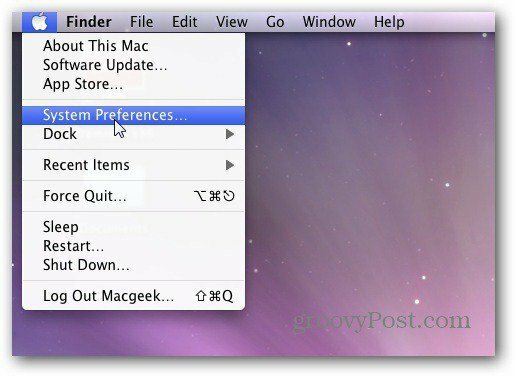
Cliquez ensuite sur Mises à jour logicielles dans l'écran Préférences système.
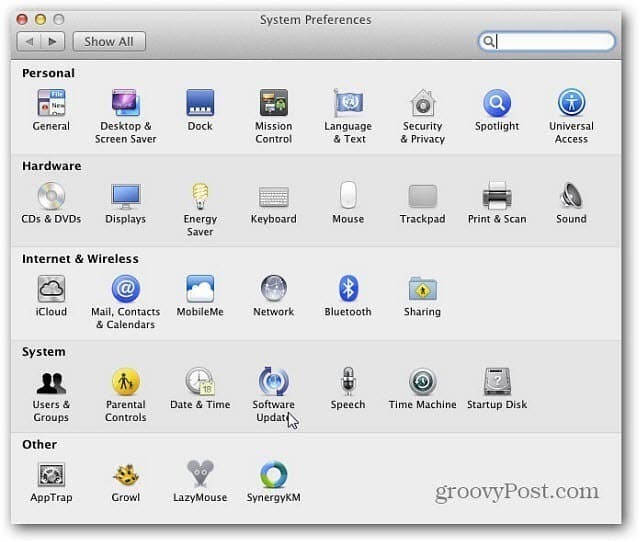
Sur l'écran suivant, la vérification programmée sera sélectionnée par défaut. Voici où définir la fréquence de vérification des mises à jour. Vous pouvez choisir entre Quotidien, Hebdomadaire ou Mensuel. Vérifiez s'il faut télécharger les mises à jour automatiquement ou non. Si vous décochez Télécharger les mises à jour automatiquement, le système recherchera toujours automatiquement les mises à jour. Il vous avertira s'il y en a, puis vous devrez les télécharger avant d'installer. Si vous voulez gagner du temps, je vous recommande de cocher cette case.
Et vous pouvez cliquer sur Vérifier maintenant pour voir si des mises à jour sont actuellement disponibles.
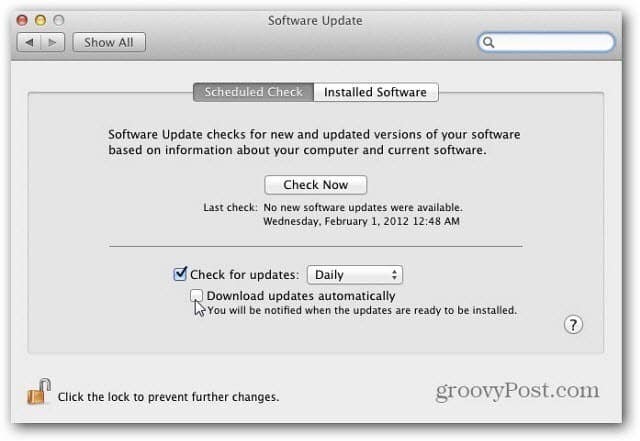
Maintenant, cliquez sur Logiciels installés. Cela vous montre une liste de tous les logiciels qui ont été mis à jour par la mise à jour logicielle. Il s'agit uniquement d'une liste de références. Il n'y a aucun paramètre à configurer.
Une fois la configuration de la mise à jour du logiciel terminée, cliquez sur l'icône de cadenas pour empêcher toute autre modification.
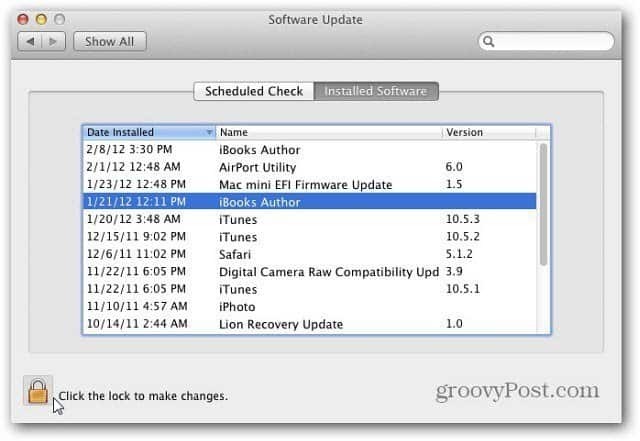
C'est tout ce qu'on peut en dire! Vous pouvez revenir en arrière et faire des ajustements plus tard si nécessaire.
